Apa itu File ACSM? (Dan Cara Membuka Satu)
Yang Perlu Diketahui
- File ACSM adalah file Pesan Server Konten Adobe.
- Buka satu dengan Adobe Digital Editions.
Artikel ini menjelaskan apa itu file ACSM dan cara membukanya sehingga Anda dapat mengunduh eBook tertentu.
Apa itu File ACSM?
File dengan ekstensi file .ACSM adalah file Pesan Server Konten Adobe. Ini digunakan oleh Adobe Digital Editions untuk mengaktifkan dan mengunduh konten yang dilindungi Adobe DRM.
File ACSM bukan file e-book dalam arti biasa; mereka tidak dapat dibuka dan dibaca seperti format e-book lainnya, seperti EPUB atau PDF. Sebenarnya, file ACSM itu sendiri tidak lain adalah informasi yang berkomunikasi dengan server Adobe. Tidak ada eBuku "terkunci di dalam" file ACSM juga tidak ada cara untuk mengekstrak buku dari file ACSM.
Sebaliknya, file ACSM berisi data dari Server Konten Adobe yang digunakan untuk mengesahkan bahwa buku tersebut telah dibeli secara sah sehingga eBuku asli file dapat diunduh ke komputer Anda melalui program Adobe Digital Editions, dan kemudian dibaca kembali melalui perangkat lunak yang sama di perangkat Anda.
Dengan kata lain, setelah perangkat Anda diatur dengan benar, Anda dapat membuka file ACSM untuk mendaftarkan buku ke ID yang telah Anda konfigurasikan Adobe Edisi Digital dengan, lalu baca buku di perangkat apa pun yang menjalankan ADE dengan ID pengguna yang sama, tanpa harus membelinya kembali. Ada informasi lebih lanjut tentang proses itu di bawah ini.
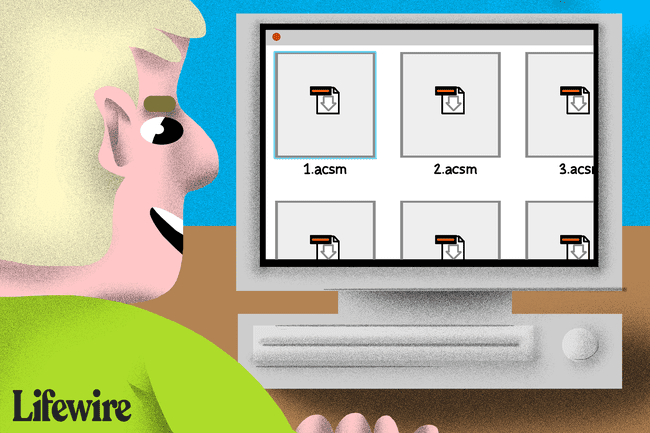
Cara Membuka File ACSM
Adobe Digital Editions membuka file ACSM di perangkat Windows, macOS, Android, dan iOS. Saat buku diunduh di satu perangkat, buku yang sama dapat diunduh ke perangkat lain yang menggunakan Adobe Digital Editions di bawah ID pengguna yang sama.
Anda mungkin diminta untuk menginstal Pemindaian Keamanan Norton atau program lain yang tidak terkait selama pengaturan ADE. Anda dapat memilih keluar dari itu jika Anda ingin.
Menggunakan Membantu > Otorisasi Komputer opsi menu di Adobe Digital Editions untuk menghubungkan akun vendor eBook Anda ke Adobe Digital Editions. Prosedur ini menyediakan buku-buku Anda dengan perangkat Anda yang lain, bahwa buku-buku itu dapat diunduh ulang jika Anda perangkat gagal atau buku dihapus, dan Anda tidak perlu membeli buku lagi untuk yang lain perangkat.
Baca data yang dilindungi Adobe DRM melalui akun yang Anda masukkan pada layar otorisasi tersebut.
Anda juga dapat mengotorisasi komputer tanpa ID dengan mencentang kotak yang sesuai melalui Otorisasi Komputer Anda layar.
Cara Mengonversi File ACSM
Karena file ACSM bukan eBuku, itu tidak dapat dikonversi ke format eBuku lain seperti PDF, EPUB, dll. File ACSM hanyalah file teks sederhana yang menjelaskan cara mengunduh eBuku asli, yang sebenarnya bisa berupa PDF, dll.
Untuk menemukan buku yang diunduh ADE menggunakan file ACSM, klik kanan buku di Adobe Digital Editions dan pilih Tampilkan File di Explorer. Di Windows, ini kemungkinan besar di C:\Users\[nama pengguna]\Documents\My Digital Editions\ map.
Masih Tidak Dapat Membuka File Anda?
Karena ini sedikit berbeda dari format file lainnya, jika Anda tidak dapat membuka file ACSM Anda, selami kesalahan yang Anda lihat. Jika kesalahan autentikasi muncul saat Anda membuka eBuku, kemungkinan besar Anda tidak masuk dengan ID yang sama dengan yang membeli buku atau Anda tidak menginstal ADE.
Namun, jika Anda telah melakukan semuanya dengan benar dan file Anda masih tidak terbuka dengan saran dari atas, periksa kembali ekstensi file untuk memastikannya benar-benar membaca "ACSM." Beberapa format file menggunakan ekstensi file yang dieja mirip dengan ACSM tetapi sebenarnya berbeda dan karenanya memerlukan perbedaan program.
Pertanyaan yang Sering Diajukan
- Bagaimana Anda membuka file ACSM di Kindle? Anda tidak dapat langsung membuka file ACSM di a Perangkat e-reader Kindle. Namun, Anda dapat mengunduh file ACSM, seperti buku perpustakaan digital, ke komputer Anda dan kemudian transfer ebook yang diunduh ke Kindle Anda (atau perangkat lain yang kompatibel) menggunakan Adobe Digital Editions perangkat lunak. Setelah menginstal dan mengaktifkan perangkat lunak gratis, sambungkan Kindle Anda ke komputer dengan kabel USB dan otorisasi transfer.
- Bagaimana Anda mencetak file ACSM? Unduh Adobe Digital Editions dan tambahkan file ACSM ke dalamnya. Selanjutnya, otorisasi komputer Anda untuk mengunduh file ACSM, klik kanan buku, dan pilih Membaca > Mengajukan > Mencetak.
